でExchange キャッシュモード、メールボックスのコピーがコンピュータに保存されます。コピーにより、データへの迅速なアクセスが可能になり、Microsoft Exchange を実行するサーバーで頻繁に更新されます。 Exchange または Microsoft 365 アカウントを追加する場合、キャッシュ モードがデフォルトになります。 POP または IMAP アカウントでは Exchange キャッシュ モードを使用できません。 Exchange アカウントを使用すると、Exchange キャッシュ モードのエクスペリエンスが向上すると言われています。このチュートリアルでは、Microsoft Outlook で Exchange キャッシュ モードを有効にする方法を説明します。
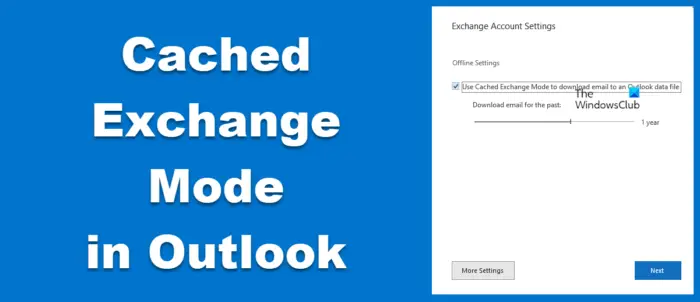
Outlook で Exchange キャッシュ モードを無効または有効にする方法
Outlook でキャッシュ交換モードを有効にするには、次の手順に従います。
- Outlookを起動します。
- 「ファイル」をクリックします
- [情報] タブで、[アカウント設定] をクリックし、メニューから [アカウント設定] を選択します。
- [電子メール] タブで、[Exchange] または [Microsoft 365] をクリックし、[変更] ボタンをクリックします。
- のチェックボックスをオンにしますExchange キャッシュ モードを使用して電子メールを Outlook データ ファイルにダウンロードする。
- 「次へ」をクリックし、「完了」をクリックします。
- Outlook を再起動する
打ち上げ見通し。
をクリックします。ファイルメニューバーのタブ。
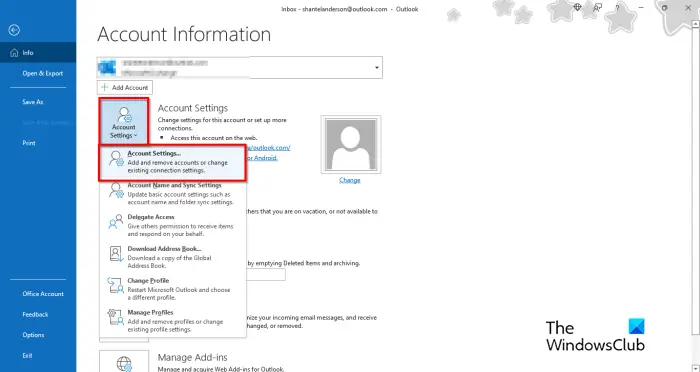
で情報タブで、アカウント設定ボタン。
次に、アカウント設定メニューからのオプション。
アンアカウント設定ダイアログボックスが開きます。
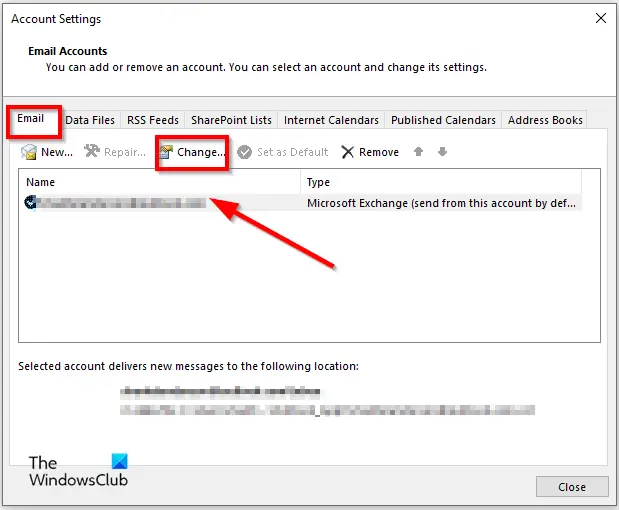
で電子メールタブの [名前] ボックスで [Exchange または Microsoft 365] をクリックします。 Microsoft 365を使用しております。
をクリックします。変化ボタン。
アン交換設定ダイアログボックスが開きます。
下オフライン設定のチェックボックスをオンにします。Exchange キャッシュ モードを使用して電子メールを Outlook データ ファイルにダウンロードする。
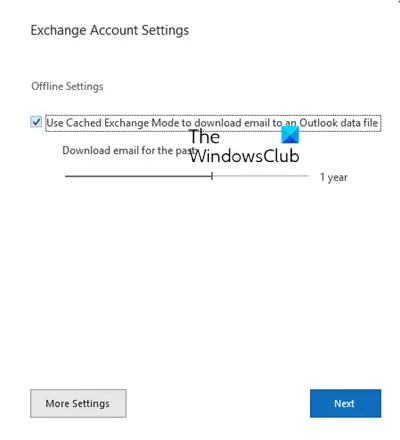
ユーザーが半年ごとの更新プログラムを利用している Microsoft 365 サブスクライバーである場合、オフライン設定、 チェックExchange キャッシュ モードを使用して電子メールを Outlook データ ファイルにダウンロードする。
クリック次をクリックしてから、終わり。
すべての変更を有効にするには、Outlook を再起動します。
Exchange キャッシュ モードがグレー表示になっている場合は、Outlook に POP3 または IMAP アカウントしかないことを意味します。ターミナル サービスがインストールされた Windows Server を使用している場合も、このオプションはグレー表示になります。
Exchange キャッシュ モードとオンライン モードの違いは何ですか?
Outlook Exchange アカウントに接続するには、オンライン モードと Exchange キャッシュ モードの 2 つの方法があります。オンライン モードでは Exchange サーバーへの直接接続が維持されますが、Exchange キャッシュ モードでは Exchange サーバーに保存されているメールボックス データのローカル コピーがオフライン データ ファイルに作成されます。
読む:Outlook に表示されない Microsoft Exchange ハイパーリンクの詳細を表示するには、ここをクリックしてください
Exchange キャッシュ モードを使用する必要がありますか?
Microsoft 365 アカウントでは常に Exchange キャッシュ モードを使用することをお勧めします。オンライン モードはサーバーからの情報を直接使用して機能するため、接続が必要です。 Exchange キャッシュ モードを使用すると、ネットワーク接続が遅い場合や利用できない場合でも、Microsoft 365 または Microsoft Exchange Server メールボックス内のアイテムを操作できます。 POP または IMAP アカウントでは Exchange キャッシュ モードを使用できません。
Outlook で Exchange キャッシュ モードを有効にするにはどうすればよいですか?
Outlook で Exchange キャッシュ モードを有効にするには、次の手順に従います。
- 「ファイル」タブをクリックします
- バックステージビューで「オプション」をクリックします。
- 「情報」タブで「アカウント設定」ボタンをクリックします。
- 次に、メニューから「アカウント設定」オプションをクリックします。
- [電子メール] タブで、[Exchange] をクリックします。
- 「アカウントの変更」ダイアログボックスが開きます。
- [オフライン] で、[Exchange キャッシュ モードを使用する] チェックボックスを無効または有効にします。
- 「次へ」、「OK」、「完了」をクリックします。
- 次に、ダイアログ ボックスを閉じます。
読む:Microsoft Exchange に接続できません – Outlook エラー
このチュートリアルが、Outlook で交換キャッシュ モードを有効にする方法を理解するのに役立つことを願っています。





